
- •Введение
- •I. Лабораторная работа № 1. Окно excel и его элементы. Ввод и редактирование содержимого ячейки. Операции над листами. Операции над столбцами и строками. Форматирование таблицы
- •1.1. Основные элементы окна Excel
- •1.2. Ввод и редактирование данных
- •1.2.1. Ввод данных
- •1.2.2. Отображаемые и хранимые значения
- •1.2.3. Редактирование данных
- •1.2.4. Изменение стандартного шрифта
- •1.3. Операции над листами
- •1.3.1. Вставка листов
- •1.3.2. Выделение листов
- •1.3.3. Удаление листов
- •1.3.4. Переименование листов
- •1.3.5. Перемещение/копирование листов
- •1.4. Выделение фрагмента таблицы
- •1.4.1. Выделение диапазона ячеек
- •1.4.2. Выделение строк и столбцов
- •1.5. Операции над столбцами и строками
- •1.5.1. Настройка ширины столбца
- •1.5.2. Настройка высоты строки
- •1.5.3. Вставка пустых строк и столбцов
- •1.5.4. Удаление строк и столбцов
- •1.5.5. Скрытие строк и столбцов
- •1.6. Форматирование таблицы
- •1.6.1. Основные приемы форматирования таблиц
- •Методика выполнения задания.
- •1.6.2. Форматирование чисел
- •1.6.3. Создание пользовательских форматов
- •1.6.4. Форматирование положительных, отрицательных, нулевых и текстовых значений
- •1.6.5. Включение цвета в форматы
- •1.6.6. Условное форматирование
- •1.6.7. Копирование форматов
- •1.6.8. Удаление форматов
- •Контрольные вопросы
- •II. Лабораторная работа № 2. Копирование и перенос фрагмента таблицы разными способами. Подготовка таблицы к печати.
- •2.1. Копирование и перенос фрагмента таблицы
- •2.1.1. Копирование и перенос фрагмента таблицы с помощью мыши
- •2.1.2. Копирование и перенос фрагмента таблицы обычным способом
- •2.2. Подготовка таблицы к печати
- •2.2.1. Параметры страницы. Вкладка Страница
- •2.2.2. Параметры страницы. Вкладка Поля
- •2.2.3. Параметры страницы. Вкладка Колонтитулы
- •2.2.4. Параметры страницы. Вкладка Лист
- •2.2.5 Предварительный просмотр таблицы
- •2.2.6. Принудительный разрыв страницы
- •Установите курсор в строку с названием цикла и выполните команду Вставка/Убрать разрыв страницы. Если данная команда в меню Вставка отсутствует, – значит курсором указана не та строка.
- •Контрольные вопросы
- •Как вставить принудительный разрыв на странице?
- •В каком режиме и как его можно передвигать?
- •III. Лабораторная работа № 3. Списки.
- •3.1. Создание и заполнение рядов
- •3.2. Перетаскивание маркера заполнения с использованием правой кнопки мыши
- •3.3. Создание пользовательских списков
- •Стоимость услуг, оказанных в 1-ом полугодии
- •Контрольные вопросы
- •4.1. Создание формул
- •4.2. Адресация ячеек
- •4.3. Ввод адреса с помощью мышки
- •4.4. Копирование формул с помощью маркера заполнения
- •4.5. Относительная, абсолютная и смешанная адресация ячеек
- •4.6. Копирование формул обычным способом
- •4.7. Автосуммирование
- •4.8. Ссылка на другие листы и другие книги
- •4.8.1. Ссылка на другие листы
- •4.8.2. Ссылка на другие книги
- •4.8.3. Открытие зависимых книг
- •4.8.4. Переадресация связей
- •4.9. Присваивание имен ячейкам и диапазонам
- •4.9.1. Определение имен в поле имени
- •4.9.2. Замена ссылок в формулах на имена
- •4.9.3. Создание имен из текстовых значений
- •4.9.4. Удаление и переопределение имени
- •4.10. Автоматические вычисления и вычисления вручную
- •4.11. Отладочные средства Excel.
- •4.11.1. Отображение зависимостей
- •4.11.1.1. Трассировка зависимых ячеек
- •4.11.1.2. Удаление стрелок трассировки
- •4.11.1.3. Трассировка влияющих ячеек
- •4.11.2. Добавление примечаний
- •4.11.3. Отображение формул
- •Контрольные вопросы
- •V. Лабораторная работа № 5. Функции. Мастер функций. Линейная и экспоненциальная регрессия. Использование формул при форматировании
- •5.1. Синтаксис функций
- •5.2. Вставка функций
- •5.3. Функции если, и, или, не
- •5.4. Перехват ошибок: функции еош, еошибка и енд
- •5.5. Использование функций в объемных формулах
- •5.6. Линейная и экспоненциальная регрессия
- •5.7. Условное форматирование с использованием формул
- •Контрольные вопросы
- •Литература
3.2. Перетаскивание маркера заполнения с использованием правой кнопки мыши
Создать ряд, копировать ячейки, их значения и форматы можно еще одним способом. Для этого маркер заполнения надо перетаскивать при нажатой правой кнопке мыши. Когда вы ее отпустите, будет выведено контекстное меню, показанное на рис.3.4. Со многими командами вы уже знакомы. Обратите внимание на команду Заполнить по рабочим дням. Например, если мы хотим проследить динамику изменения курса евро, то нас интересуют только рабочие дни (в выходные дни валютная биржа не работает).
С командой Прогрессия познакомьтесь самостоятельно.
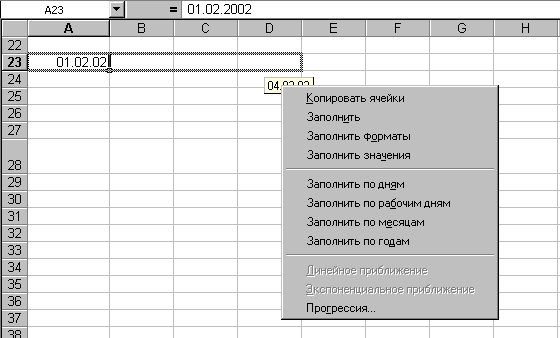
Рис.3.4. Контекстное меню маркера заполнения
3.3. Создание пользовательских списков
Если вам часто приходится повторять ввод конкретной последовательности, например список муниципальных округов, то можно создать пользовательский список.
Для того чтобы его создать:
Выполните команду Сервис/Параметры/Списки.
В списке Списки: выберите НОВЫЙ СПИСОК и в списке Элементы списка: введите элементы, которые вы хотите включить в свой пользовательский список (рис.3.5). Вводите элементы в том порядке, в котором они должны появляться в рабочем листе. После каждого введенного элемента нажимайте клавишу [Enter].
Если в какой-то таблице у вас уже введены значения списка, то с помощью кнопки Импорт можно задать ячейки, из которых его следует сформировать. Если список находится в другом файле, не забудьте предварительно открыть этот файл.

Рис.3.5. Создание пользовательского списка
Нажмите кнопку ОК.
Задание для самостоятельной работы:
Добавьте 3 листа в файл Мои таблицы.xls. Первый лист назовите Ряды и списки, второй – Услуги, третий – Курс евро. На первом листе постройте ряды, представленные на рис.3.3.
На листе Курс евро постройте временной ряд с рабочими днями предыдущего месяца текущего года. Для каждой даты введите значение курса евро по отношению к рублю.
Создайте список с названием муниципальных округов (рис.3.5).
На листе Услуги напечатайте таблицу стоимости услуг, оказанных в 1-м полугодии (табл.3.1).
Таблица 3.1.
Стоимость услуг, оказанных в 1-ом полугодии
Тарифный план |
Январь |
Февраль |
Март |
Апрель |
Май |
Июнь |
Итого (по тарифам): |
Любимый |
10 000 |
12 000 |
15 000 |
16 000 |
16 000 |
18 000 |
|
Летний |
20 000 |
25 000 |
30 000 |
32 000 |
35 000 |
37 000 |
|
Молодежный |
50 000 |
33 000 |
40 000 |
42 000 |
45 000 |
47 000 |
|
Итого: |
|
|
|
|
|
|
|
НДС |
|
|
|
|
|
|
|
20% |
|
|
|
|
|
|
|
НсП |
|
|
|
|
|
|
|
2% |
|
|
|
|
|
|
|
Всего: |
|
|
|
|
|
|
|
